
时间:2020-09-01 13:58:29 来源:www.win10xitong.com 作者:win10
我们在操作电脑系统的过程中可能就会遇到win10更新0x80073712的问题,我们发现还是有很多用户会碰到win10更新0x80073712的情况。要是想自己学习学习解决win10更新0x80073712的方法,也是可以的,小编在这里先给出一个解决这个问题的步骤:1、假设ERROR_SXS_COMPONENT_STORE_CORRUPT错误可能由某些内部系统故障(例如损坏的注册表项或损坏的系统文件)触发。因此,我们强烈建议您使用Reimage或其他PC优化工具执行完整的系统扫描。请注意,Reimage具有内置的防病毒系统,因此它可以消除和保护操作系统免受恶意软件的攻击。2、解决方案:运行DISM扫描。单击赢键+ X并选择命令提示符(管理员)。键入以下命令并在每个命令后按Enter键:DISM / Online / Cleanup-Image / CheckHealth DISM / Online / Cleanup-Image / ScanHealth DISM / Online / Cleanup-Image / RestoreHealth完成后,重新启动系统就这个问题很简单的解决了。不明白的话也没关系,下面还有更详细的win10更新0x80073712的操作步骤。
解决方法:
1、假设ERROR_SXS_COMPONENT_STORE_CORRUPT错误可能由某些内部系统故障(例如损坏的注册表项或损坏的系统文件)触发。因此,我们强烈建议您使用Reimage或其他PC优化工具执行完整的系统扫描。请注意,Reimage具有内置的防病毒系统,因此它可以消除和保护操作系统免受恶意软件的攻击。
2、解决方案:运行DISM扫描。单击赢键+ X并选择命令提示符(管理员)。键入以下命令并在每个命令后按Enter键:DISM / Online / Cleanup-Image / CheckHealth DISM / Online / Cleanup-Image / ScanHealth DISM / Online / Cleanup-Image / RestoreHealth完成后,重新启动系统。
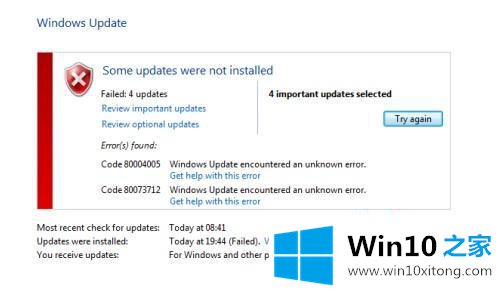
3、解决方案:使用Windows Update疑难解答。
点击此链接并下载Windows Update疑难解答。在弹出窗口中选择打开或保存。单击下一步并等待故障排除者完成修复。
4、解决方案:重新启动Windows Update服务。单击Win键+ R,键入services.msc,然后单击Enter。找到Windows Update服务。如果未显示Windows Update的状态(列为空白),请右键单击它,然后选择启动。这可能是Windows Update的强制启动最终出现错误。在这种情况下,找到启动类型选项,并将其设置为自动。
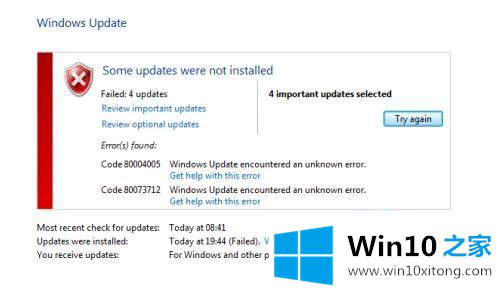
5、最后,重新启动系统并尝试运行更新。
以上就是win10系统更新错误提示0x80073712的解决方法,有遇到更新时错误代码一样的话,可以按上面的方法来解决。
根据上面提供的方法,win10更新0x80073712的问题就可以很轻松的解决了。小编很乐意为大家分享win系统的相关知识。